天翼云盘怎么上传图片?天翼云盘上传图片教程
以下是关于如何在天翼云盘中上传图片的专业编辑版本: 要将图像文件上传到天翼云盘,请按照以下步骤操作: 1. 打开天翼云盘应用程序。 2. 点击“上传”按钮。 3. 选择您想要上传的照片或图像文件。 4. 确认您的文件已成功上传后,关闭窗口。 希望这个简短而明了的指南对您有所帮助!
1、首先在照片菜单栏,点击右上角出现的“+”图标,然后输入您的相册名称,就可以创建相册;
2、然后点击任意相册,进入相册后,点击上传照片,即可选择 “云端添加” 或者 “照片上传”;可将照片添加到您选择的相册中。
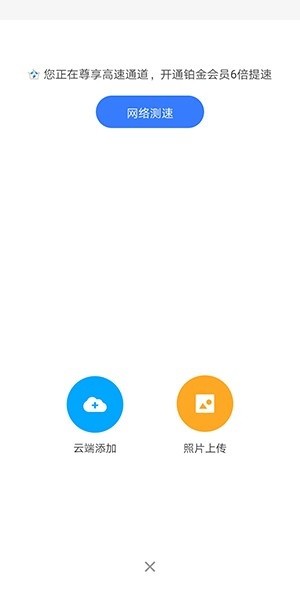
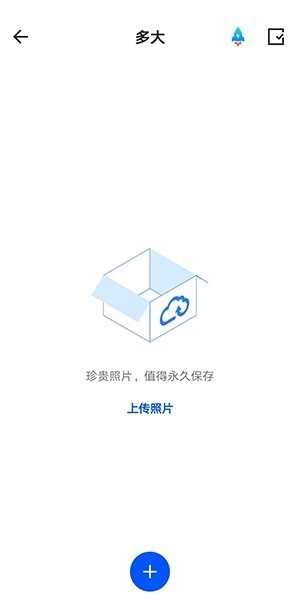
以上这篇文章就是天翼云盘怎么上传图片的步骤内容,有需要的小伙伴快来学习一下吧!
文章标题:天翼云盘怎么上传图片?天翼云盘上传图片教程
文章链接://www.hpwebtech.com/jiqiao/94682.html
为给用户提供更多有价值信息,ZOL下载站整理发布,如果有侵权请联系删除,转载请保留出处。
相关软件推荐
其他类似技巧
- 2024-01-15 14:16:28天翼云盘怎么设置手势密码?天翼云盘设置手势密码教程
- 2024-01-15 14:16:28天翼云盘怎么上传压缩文件?天翼云盘上传压缩文件教程
- 2024-01-15 14:16:28天翼云盘怎么备份照片?天翼云盘备份照片教程
- 2024-01-12 13:48:50天翼云盘怎么上传图片?天翼云盘上传图片教程
- 2024-01-11 11:24:27天翼云盘怎么分享文件?天翼云盘分享文件教程
- 2024-01-11 11:24:27天翼云盘怎么注销账号?天翼云盘注销账号教程
- 2024-01-11 11:24:25天翼云盘怎么上传视频?天翼云盘上传视频教程
- 2024-01-11 11:24:25天翼云盘下载储存路径在哪里?天翼云盘下载储存路径查看方法
- 2024-01-11 11:24:24天翼云盘怎么隐藏悬浮窗?天翼云盘隐藏悬浮窗教程
- 2024-01-11 11:06:06天翼云盘下载的文件怎么查看?天翼云盘下载的文件查看教程
天翼云盘 V6.5.6.0软件简介
【天翼云盘概括介绍】中国电信天翼云盘提供多种手机客户端(Android 、iPhone/iPad)可以让您通过手机访问您的天翼云中的文件。天翼云盘是一个提供文件同步、备份及分享等服务的网络云存储平台。您可以通过网页、pc客户端及移动客户端随时随地的把照片、音乐、视频、文档等轻松地保存到网络,无... 详细介绍»









